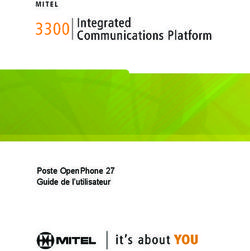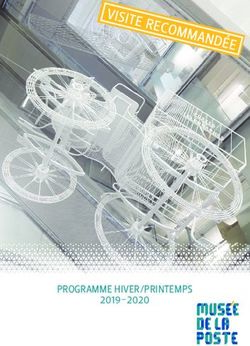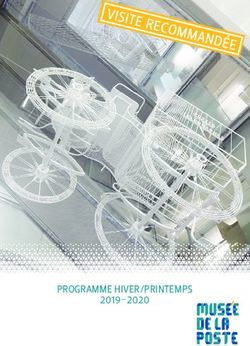SFR One Solution Guide d'utilisation du POPC
←
→
Transcription du contenu de la page
Si votre navigateur ne rend pas la page correctement, lisez s'il vous plaît le contenu de la page ci-dessous
4540_Guide_Wegatt:OK 5/03/08 11:54 Page 1
SFR One Solution
Guide d’utilisation
du POPC
SOLUTIONS POUR UN MONDE MOBILE4540_Guide_Wegatt:OK 5/03/08 11:55 Page 2
SFR One Solution
Guide d’utilisation de l’application Wegatt
Sommaire
1 Présentation du softphone 3
2 Prise d’appel 5
2.1. Pour émettre un appel 5
2.2. Répondre à un appel 6
2.3. Mettre un appel en mode mute (coupure micro) 6
2.4. Rejeter un appel 7
2.5. Mettre fin à un appel 7
2.6. Consultation du journal des appels 7
2.7. DTMF 7
2.8. Rappeler le dernier numéro composé 7
3 Accès au répondeur 8
3.1. Depuis son poste 8
3.2. A partir d’un autre poste 8
4 Personnalisation de votre poste 8
4.1. Volume écouteur 8
4.2. Réglage du micro 8
5 Services de téléphonie 9
5.1. Double appel sortant/entrant 9
5.2. Mise en Garde 9
5.3. Parcage d’appel 10
5.4. Va-et-vient 10
5.5. Transfert d’appel 10
5.6. Conférence 11
5.7. Gérer les renvois d’appel 12
5.8. Gestion des appels Sortants 13
5.9. Gestion des appels Entrants 14
5.10.Filtrage Patron/Secrétaire 15
5.11. Connexion à un groupe d’appel 16
5.12. Interception d’appel 17
5.13. Supervision d’appel 17
24540_Guide_Wegatt:OK 5/03/08 11:55 Page 3
SFR One Solution
Guide d’utilisation de l’application Wegatt
1 - Présentation de l’application
Votre Poste Opérateur PC SFR One se compose d’un casque et d’une application pour la gestion des appels.
L’interface graphique du poste opérateur PC SFR One Centrex se présente comme suit :
5
16
18
19 1
20
21
2
22
3
4
6
7
17
8
9 10 11 12 13 14 15
Note : si le Softphone ne se lance pas automatiquement au démarrage du PC :
• cliquez sur le raccourci légat présent sur le bureau
• lancer Wegatt à partir de démarrer/Tous les programmes/ wegom/wegatt
1 Écran présentant l’ensemble des évènements relatifs 12 Efface le contenu du Journal des appels
à vos communications 13 Règlage volume écouteur
2 5 touches d’actions dynamiques évoluant en fonction 14 Règlage volume micro
de votre situation téléphonique
3 15 État de connexion du Softphone avec le réseau SFR
3 touches statiques : Décrocher, Menu, Paramètre
4 16 Annuaire de l’entreprise
Journal des appels
5 17 Zone de recherche annuaire
24 touches de fonctions programmables
6 18 Appel Répondeur
Accès aux appels parqués
7 19 Active le renvoi immédiat vers le répondeur
Accès Répertoire personnel
8 20 Désactive le renvoi immédiat vers le répondeur
Clavier numérique
9 21 Appel le service client SFR
Journal des appels : appels entrants
10 Journal des appels : appels sortants 22 Réservé pour utilisation future
11 Journal des appels : appels non répondus
34540_Guide_Wegatt:OK 5/03/08 11:55 Page 4
SFR One Solution
Guide d’utilisation de l’application Wegatt
...Présentation de l’application
En mode repos :
L’écran indique l’état du Softphone (opérationnel),
son numéro et la date.
Signification des Pictogrammes
• Sur l’écran 1 (pour les communications en cours) :
En ligne
Appel en attente
En conférence
Sonne : le pictogramme “vibre” lors d’un appel entrant
Note : sur l’écran, devant le numéro (ou le nom si présent), est indiqué si l’appel
est entrant ou sortant.
• Sur les touches programmables 5 , dans le cas de la supervision d’un poste :
Le poste est libre (espace vide devant le numéro de la touche)
Le poste est occupé
Le poste sonne
Le poste est injoignable
44540_Guide_Wegatt:OK 5/03/08 11:55 Page 5
SFR One Solution
Guide d’utilisation de l’application Wegatt
2 - Prise d’appel
2.1. Pour émettre un appel
• Cliquez sur Décrocher,
- à partir du clavier de votre PC, composer
le numéro de votre correspondant suivi
de # puis appuyer sur la touche “Enter” ;
- à partir du pavé numérique sur Softphone accessible
en cliquant sur 8 , composez le numéro de votre
correspondant puis OK.
Note : Le # permet de s’affranchir de la temporisation. Il est possible de passer des appels
sortants sans appuyer sur la touche.
• Cliquez sur une touche programmable 5 préalablement configurée via le Selfcare en
raccourci ou supervision.
Note : pour accéder aux touches de F13 à F24, appuyer sur Ctrl + Fxx.
• Cliquez sur un numéro contenu dans le journal des appels 4 .
• Cliquez sur un numéro contenu dans l’annuaire de l’entreprise (si disponible) 16 .
Exemple :
• Surligner un numéro (dans un mail, un document ...) et faites Ctrl+W.
Pour appeler à l’extérieur de l’entreprise faites le 0.
54540_Guide_Wegatt:OK 5/03/08 11:55 Page 6
SFR One Solution
Guide d’utilisation de l’application Wegatt
...Prise d’appel
2.2. Répondre à un appel
• Cliquez sur Décrocher apparaissant sur une des touches dynamique 2 de votre Softphone.
• Cliquez sur Accepter apparaissant sur une des touches statique 3 de votre Softphone.
• Cliquez sur le numéro qui apparaît sur votre écran .
• Double cliquez sur la touche de votre oreillette CS60-USB (cf schéma ci-dessous).
Pour établir une communication, vérifiez que la liaison radio de votre oreillette avec sa base
est active :
• le pictogramme présent dans la barre des taches est le suivant :
• l’indicateur d’état lumineux vert clignote lentement.
2.3. Mettre un appel en mode mute (coupure micro)
Cliquez rapidement (1s) comme indiqué sur le schéma :
• 3 tonalités toutes les 15 s vous rappelle que vous avez coupé le micro de votre oreillette.
• L’indicateur d’état lumineux de votre base clignote rapidement.
Cliquez une seconde fois pour rétablir le fonctionnement du micro.
• Les tonalités stoppent.
• L’indicateur d’état lumineux de votre base clignote lentement.
64540_Guide_Wegatt:OK 5/03/08 11:55 Page 7
SFR One Solution
Guide d’utilisation de l’application Wegatt
...Prise d’appel
2.4. Rejeter un appel
Cliquez sur Rejeter, l’appel est renvoyé vers la destination de votre renvoi sur occupation.
2.5. Mettre fin à un appel
Pour mettre fin à un appel :
• Cliquez sur Raccrocher de votre Softphone
• Cliquez pendant plus de deux secondes sur la touche de réglage de volume (cf schéma ci-dessous)
Note : le “clic long” ne s’applique pas pour raccrocher un appel sortant non encore répondu.
• Appuyez sur la touche “Echap” du clavier de votre PC.
Note : Dans le cas de conversations multiples (exemple : 1 appel en communication + 1 appel
en garde), seul l’appel en communication est raccroché.
2.6. Consultation du journal des appels
Le Journal des Appels est accessible en appuyant directement sur les touches correspondantes :
• Appels non répondus, cliquez sur
• Appels sortants, cliquez sur
• Appels entrants, cliquez sur
• Effacer le journal, cliquez sur
2.7. DTMF
Le Softphone est compatible avec les services utilisant le DTMF.
2.8. Rappeler le dernier numéro composé
Cliquez sur BIS (disponible sur la première touche d’action dynamique 2 ).
74540_Guide_Wegatt:OK 5/03/08 11:55 Page 8
SFR One Solution
Guide d’utilisation de l’application Wegatt
3 - Accès au répondeur
3.1. Depuis son poste
Deux possibilités :
• Composez 123, puis #.
• Cliquez sur de votre Softphone.
Note : un message sur l’écran de votre Softphone vous indique que vous avez au moins un
message sur votre répondeur.
3.2. À partir d’un autre poste
Appelez directement votre poste puis, durant la diffusion de votre message d’accueil, appuyez
sur la touche # du clavier et composer le code secret de votre répondeur.
Note : Pour accéder à cette fonction, le code secret de votre répondeur doit être activé.
4 - Personnalisation de votre poste
4.1. Volume écouteur
Le volume de l’écouteur de votre oreillette se règle indépendamment :
• en réglant le volume du Softphone à partir de
• en modifiant le volume son de l’oreillette :
4.2. Réglage du micro
Cliquez sur pour ajuster le niveau du micro.
Attention, les réglages par défaut du Softphone vous assure une qualité optimum (absence de
saturation). En modifiant ce paramètre, assurez vous de la qualité perçue par vos destinataires.
84540_Guide_Wegatt:OK 5/03/08 11:55 Page 9
SFR One Solution
Guide d’utilisation de l’application Wegatt
5 - Services de téléphonie
En cours de communication, les fonctions suivantes sont accessibles en cliquant sur les
touches d’actions dynamiques 2 de votre Softphone.
5.1. Double appel sortant/entrant
En communication,
• pour initier un deuxième appel appuyez sur Appel,
• puis composez le N° de votre correspondant.
Votre premier appel est mis en garde, le pictogramme apparait devant le numéro de
votre correspondant.
En communication, pour répondre à un deuxième appel notifié par un signal d’appel (si activé)
et la présentation de l’appel sur l’écran du votre Softphone :
• cliquez simplement sur le numéro, votre premier correspondant est mis en garde,
• cliquez sur Accepter apparaissant sur les touches dynamiques de votre Softphone :
Pour récupérer le premier appel cliquez sur Permut.
5.2. Mise en Garde
En communication, pour mettre en garde votre interlocuteur, appuyez sur Garde.
Pour récupérer votre interlocuteur, appuyez sur Recup, ou cliquez sur la ligne.
Si plusieurs appels en garde :
Récupérez un appel en cliquant sur la ligne souhaitée ou sur Recup (dans ce cas vous récupérez
l’appel en bas de liste).
94540_Guide_Wegatt:OK 5/03/08 11:55 Page 10
SFR One Solution
Guide d’utilisation de l’application Wegatt
...Services de téléphonie
5.3. Parcage d’appel
Sur appel entrant ou en communication, pour mettre en parc l’appel appuyez sur Parc.
Pour récupérer votre interlocuteur, appuyez sur , puis dans l’écran puis cliquez sur le numéro
souhaité.
Un appel parqué se représente automatiquement sur le poste à l’origine du parcage au bout
de 300s (5 min).
5.4. Va-et-vient
En situation de communication multiple (de 2 à 5 interlocuteurs), pour passer d’un correspondant
à un autre :
• à l’aide de votre souris, cliquez sur le N° du correspondant souhaité.
• cliquez sur Permut, vous entrez en communication avec le numéro en haut de la liste.
Le correspondant avec lequel vous êtes en communication apparaît toujours en bas de liste
avec l’icône .
Lorsque vous êtes en communication privée, les autres correspondants sont mis en garde.
5.5. Transfert d’appel
En communication, cliquez sur Appel (votre correspond est mis en garde), composez le N° du
correspondant (ou tout autre moyen décrit dans le paragraphe “prise d’appel”) vers qui vous
souhaitez transférer l'appel, puis cliquez sur Transfert.
Vous n’êtes pas obligé d’attendre que le destinataire de votre transfert d’appel ait décroché
pour invoquer le transfert.
104540_Guide_Wegatt:OK 5/03/08 11:55 Page 11
SFR One Solution
Guide d’utilisation de l’application Wegatt
...Services de téléphonie
5.6. Conférence
Pour établir une conférence et communiquer simultanément avec 5 correspondants maximum,
appuyez sur Appel puis composez le N° de votre correspondant : le premier est mis en attente.
Lorsque vous êtes en communication avec le deuxième correspondant, appuyez sur Conf.
Répétez l’opération pour ajouter les correspondants supplémentaires :
Cliquez sur Annuler, si vous ne pouvez pas joindre un de vos correspondant
(poste occupé, absent…)
Pour sortir de la conférence, sur Fin conf. ou raccrochez.
En raccrochant, l’organisateur met fin à la conférence (toutes les communications sont coupées).
Les fonctions suivantes sont accessibles en cliquant sur Menu 3 de votre Softphone :
Ces paramètres sont aussi accessibles par votre interface Selfcare.
À la fin de chaque configuration, un message vous confirme (ou infirme) la prise en compte
de votre opération. N’oubliez pas de raccrocher.
114540_Guide_Wegatt:OK 5/03/08 11:55 Page 12
SFR One Solution
Guide d’utilisation de l’application Wegatt
...Services de téléphonie
5.7. Gérer les renvois d’appel
Renvoi immédiat
Cliquez sur Renvoi d’appel.
Cliquez sur Activer Renv.
Composez le N° vers lequel les appels seront redirigés puis cliquez sur OK (ou la touche “Enter”).
Cliquez sur Immediat.
Raccrochez.
Note : L’indication “Renv :” suivit du numéro configuré apparaît au milieu de l’écran de votre
Softphone.
Cliquez sur “désactiver” pour désactiver le renvoi immédiat.
Raccrochez
Renvoi sur non réponse
Cliquez sur Renvoi d’appel.
Cliquez sur Activer Renv.
Composez le N° vers lequel les appels seront redirigés puis cliquez sur OK (ou la touche “Enter”).
Cliquez sur une des propositions, puis raccrochez :
124540_Guide_Wegatt:OK 5/03/08 11:56 Page 13
SFR One Solution
Guide d’utilisation de l’application Wegatt
...Services de téléphonie
Renvoi sur occupation
Cliquez sur Renvoi d’appel.
Cliquez sur Activer Renv.
Composez le N° du correspondant vers lequel les appels seront redirigés puis OK.
Cliquez Sur occupation.
Raccrochez.
Désactivation des renvois
Cliquez sur Renvoi d’appel.
Sélectionnez le renvoi que vous souhaitez désactiver.
Raccrochez.
Lorsque vous recevez un appel issu d’un poste renvoyé vers le votre, “Renvoyé :” apparaît
à gauche du numéro appelant sur l’écran de votre téléphone.
5.8. Gestion des appels Sortants
Présentation/masquage du numéro
Appuyez sur Gestion des appels du menu contextuel et cliquez sur :
• Présenter votre identité à l’appelé pour transmettre votre numéro,
• Masquer votre identité à l’appelé pour ne pas le transmettre,
• Vérifier état : à l’appelé pour connaître le statut actuel de ce service.
Verrouillage du poste (pour bloquer l’utilisation de votre poste)
Cliquez sur Verrouillage du poste du menu contextuel et cliquez sur :
• Activer pour activer le service,
• Désactiver pour désactiver le service,
• Modifier code pour changer le code de verrouillage configuré dans votre interface Web,
• Vérifier état : à l’appelé pour connaître le statut actuel de ce service.
134540_Guide_Wegatt:OK 5/03/08 11:56 Page 14
SFR One Solution
Guide d’utilisation de l’application Wegatt
...Services de téléphonie
5.9. Gestion des appels Entrants
Fonction Ne pas déranger
Cliquez Renvoi d’appel.
Cliquez Activer / Désactiver Ne pas déranger puis Select.
Cliquez sur :
• Activer pour activer le service,
• Désactiver pour désactiver le service,
• Vérifier état pour connaître le statut actuel de ce service.
En activant la fonction “Ne pas déranger” vos interlocuteurs entendront un film leur indiquant
que vous ne souhaitez pas être dérangé.
Appel anonyme
Cliquez sur Gestion des appels du menu contextuel.
Cliquez sur :
• Accepter les appels anonymes pour activer le service,
• Refuser les appels anonymes pour désactiver le service,
• Vérifier si les appels anonymes sont acceptés pour connaître le statut actuel de ce service.
Tous les appels entrants ayant un numéro masqué seront rejetés. Un film indiquant que vous
ne souhaitez pas recevoir ce type d’appel (anonyme) est joué.
Décroché automatique (ou Interphonie)
La fonction est accessible uniquement entre les postes fixes du VPN et si votre correspondant
a activé le service décroché automatique sur son poste.
L’activation et la désactivation du décroché automatique est géré uniquement par Selfcare.
Pour utiliser le décroché automatique, composez le 3691 + numéro court. Vous entrez
directement en communication sans que votre correspondant ait à décrocher son combiné.
144540_Guide_Wegatt:OK 5/03/08 11:56 Page 15
SFR One Solution
Guide d’utilisation de l’application Wegatt
...Services de téléphonie
Signal d’appel
Cliquez sur Signal d’appel du menu contextuel.
Cliquez sur :
• Activer Indication d’appel(s) en attente(s) pour activer le service,
• Désactiver Indication d’appel(s) en attente(s) pour désactiver le service,
• Vérifier état pour connaître le statut actuel de ce service.
Note : mélodie d’attente n’est pas disponible.
En cours de communication, vous êtes notifié sur l’écran de votre Softphone la présence
d’un appel en attente.
Vous avez la possibilité de prendre l’appel ou de le rejeter.
Si le signal d’appel est désactivé, vos appels seront acheminés vers la cible de votre envoi
sur occupation.
5.10. Filtrage Patron/Secrétaire
La programmation du filtrage Patron/Secrétaire se fait via Selfcare (toutes les opérations sont
automatisées).
Le filtrage Patron/Secrétaire est accessible uniquement aux lignes déclarées Patron ou Secrétaire.
Pour plus de renseignement contactez votre gestionnaire de flotte.
Le filtrage Patron/Secrétaire nécessite l’utilisation de 2 touches programmables de votre terminal :
• une touche de supervision permettant à la secrétaire de superviser l’état de la ligne du Patron
et au Patron d’intercepter un appel filtré,
• une touche d’Activation/Désactivation du filtrage.
Le Selfcare associe automatiquement les touches F1 et F2 à la supervision et l’activation /
désactivation du filtrage.
Lorsque le filtrage est désactivé : la touche programmable associée au poste filtré est grisé :
Cliquez sur Activation Filtrage pour activer le filtrage. La touche associée au poste filtré apparaît
précédée de “Filt.” :
154540_Guide_Wegatt:OK 5/03/08 11:56 Page 16
SFR One Solution
Guide d’utilisation de l’application Wegatt
...Services de téléphonie
Cas d’usage :
Le filtrage du poste du patron (P) est activé sur le poste du secrétaire (S).
Note : l’activation du filtrage se fait généralement en appuyant sur la touche F2 du poste de (P).
(A) appelle (P).
Sur le poste de (S), l’affichage indique “4540_Guide_Wegatt:OK 5/03/08 11:56 Page 17
SFR One Solution
Guide d’utilisation de l’application Wegatt
...Services de téléphonie
5.12. Interception d’appel
Pour intercepter un appel sur un poste spécifique appartenant au même groupe d’utilisateur
que le vôtre, composez :
• soit *01 + numéro du poste,
• soit *01 + derniers numéros du poste.
Le numéro du poste peut être soit le numéro court associé au poste (sans le préfixe) soit le
numéro à 10 chiffres.
Ce service nécessite que votre ligne soit déclarée par votre gestionnaire de flotte dans un
groupe d’interception.
Pour intercepter un appel qui se présente sur n’importe quel poste appartenant au même
groupe d’utilisateur que le vôtre, composez le *01.
Si deux lignes sonnent en même temps, c’est la ligne qui sonne depuis le plus longtemps qui
sera interceptée.
Si le poste est supervisé, cliquez sur la touche programmable associée au poste cd § ci-dessous)
5.13. Supervision d’appel
La programmation de la Supervision se fait via Selfcare (toutes les opérations sont automatisées).
Cette fonction est accessible uniquement aux lignes appartenant à un groupe de supervision
définie par votre gestionnaire de flotte.
Via le Selfcare, associez une touche programmable de votre Softphone par ligne à superviser.
Différents pictogrammes (placés à droite du nom associé au poste supervisé) vous permettent
de connaître l’état des postes supervisés.
• libre :
• en cours de numérotation :
• en ligne :
• en sonnerie :
Note : suivant la configuration de la supervision, lors d’un appel entrant sur le poste supervisé,
vous pouvez être notifié par un bip ou une sonnerie.
Pour intercepter l’appel sur le poste supervisé, cliquez sur .
Si l’interception est configurée en deux étapes pour connaitre l’identité de l’appelant,
le Softphone vous propose de prendre ou non l’appel.
Les lignes supervisées sont configurées par le gestionnaire de flotte via Parc On Ligne.
174540_Guide_Wegatt:OK 5/03/08 11:56 Page 18
SOLUTIONS POUR UN MONDE MOBILE
Pour tout renseignement, contactez
votre Service Client ou votre interlocuteur
commercial habituel.
www.quatrebis.frVous pouvez aussi lire